电脑识别不了硬盘修复步骤 硬盘没坏但是电脑读不出怎么办
大家在使用硬盘的时候有没有遇到过在装到电脑上后发现电脑根本识别不了的情况,有些可能还是刚刚购买的新硬盘。在这其中识别不了也是有多种情况的,今天小编就给大家带来了电脑识别不了硬盘修复步骤,不同的原因有不同的解决方法哦,快来看看吧。

电脑识别不了硬盘修复步骤
1、如果您刚购买的电脑硬盘直接连接到电脑后发现没有识别到或者不显示硬盘分区,这种有可能是因为电脑硬盘未分区导致的,您可以下载个 DiskGenius 分区工具,检查硬盘是否存在,分区是否处于未分区状态,如果有,您可以对电脑硬盘执行快速分区即可。
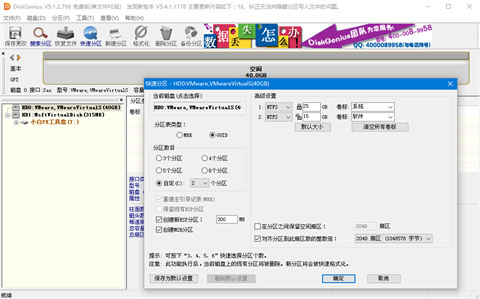
2、开机后按 Esc、Del、F2、F12 之类的进入到电脑 Bios,检查电脑硬盘是否被禁用或者 USB 接口被禁用。一般情况在 USB 接口中或者电脑硬盘要处于开启状态。
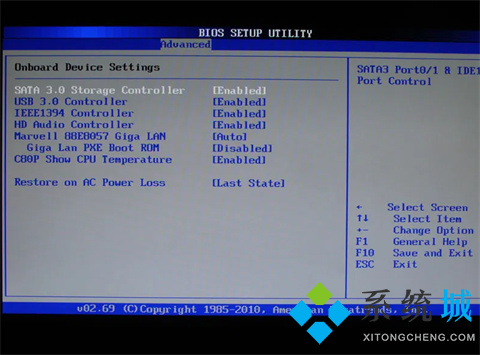
3、如果您的硬盘使用的年代比较久,而且保管不善,有可能会是因为硬盘硬件损坏导致无法正常读取,碰到这种情况时则可能需要购买新的硬盘使用了。

总结:
1、如果您刚购买的电脑硬盘直接连接到电脑后发现没有识别到或者不显示硬盘分区,这种有可能是因为电脑硬盘未分区导致的,您可以下载个 DiskGenius 分区工具,检查硬盘是否存在,分区是否处于未分区状态,如果有,您可以对电脑硬盘执行快速分区即可。
2、开机后按 Esc、Del、F2、F12 之类的进入到电脑 Bios,检查电脑硬盘是否被禁用或者 USB 接口被禁用。一般情况在 USB 接口中或者电脑硬盘要处于开启状态。
3、如果您的硬盘使用的年代比较久,而且保管不善,有可能会是因为硬盘硬件损坏导致无法正常读取,碰到这种情况时则可能需要购买新的硬盘使用了。
以上的全部内容就是系统城为大家提供的电脑识别不了硬盘修复步骤的具体解决方法介绍啦~希望对大家有帮助~系统城感谢您的阅读!
我告诉你msdn版权声明:以上内容作者已申请原创保护,未经允许不得转载,侵权必究!授权事宜、对本内容有异议或投诉,敬请联系网站管理员,我们将尽快回复您,谢谢合作!










